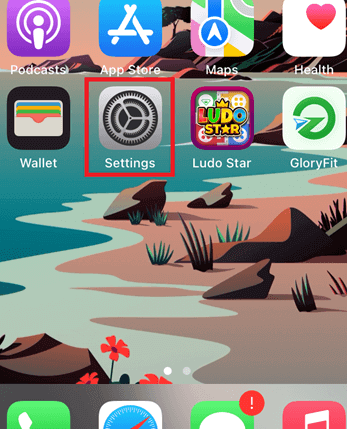Hoe je de fout 'Instagram kan activiteit niet laden' in 2025 kunt oplossen
Instagram is het populairste platform geworden voor het delen van foto's en video's na de overname door Facebook. Meer dan een miljard mensen gebruiken dit socialemediaplatform elke maand actief. Maar net als bij elke andere site of applicatie kunnen Instagram-gebruikers soms problemen ondervinden. Een van deze problemen is de "Instagram kan activiteit niet laden" fout. Het treedt op wanneer u probeert toegang te krijgen tot het activiteitentabblad in uw profiel. Er kunnen om welke reden dan ook activiteitsfouten optreden.
Veelvoorkomende oorzaken van deze fout zijn corrupte mobiele cache, verouderde software, beperkt gegevensgebruik, langzaam internet en problemen met de Instagram-server. Er zijn verschillende manieren om dit probleem op te lossen. Als je moeite hebt om de oplossing te vinden, vind je in dit artikel de beste manieren om te verhelpen dat Instagram de activiteitsfout niet kan laden.
Hoe op te lossen Kan activiteit niet laden Instagram-fout
Hieronder vindt u stapsgewijze procedures om de foutmelding 'Instagram kan activiteit niet laden' op te lossen.
Methode 1: Update of installeer de Instagram-app opnieuw om het activiteitsprobleem op te lossen
Het kan zijn dat de Instagram-applicatie op je smartphone een update heeft die geïnstalleerd moet worden. De verouderde versie kan glitches en bugs veroorzaken; daarom wordt het noodzakelijk om de nieuwste versie te verkrijgen. De oude software kan uw apparaat ook kwetsbaar maken voor malware en datalekken.
Wanneer u echter de app store opent, realiseert u zich mogelijk dat u de nieuwste versie al gebruikt. Verwijder in dat geval eerst de applicatie en installeer deze vervolgens opnieuw.
Hier zijn stappen om de Instagram-app bij te werken om de activiteitsfout op te lossen:
Stap 1) Open App Store op je smartphone.
Stap 2) Enter Instagram in de zoekbalk op de top.
Stap 3) Zoek de gebruiken en tik op de -update knop.
Opmerking: Als er een knop Openen is in plaats van Bijwerken, beschikt u al over de bijgewerkte versie. Probeer vervolgens de app opnieuw te installeren.
Hier zijn stappen om de Instagram-app opnieuw te installeren om het activiteitsprobleem op te lossen:
Stap 1) Open Instagram in de appstore. Druk op de Installatie ongedaan maken knop om verwijderen the gebruiken vanaf uw Telefoon.
Stap 2) Druk op Install knop om Instagram opnieuw te installeren.
Methode 2: Meld u af en log opnieuw in op uw Instagram-account
Glitches op Instagram kunnen worden opgelost door uit te loggen bij het account en opnieuw in te loggen. Het zal u helpen de app te vernieuwen en problemen op te lossen.
Hier zijn de stappen om uit te loggen en in te loggen op uw Instagram-account:
Stap 1) Open Instagram op je Android or iOS stuurt.
Stap 2) Tik op uw profielfoto op het bodem rechter hoek.
Stap 3) Klik op de Drie lijnen in de rechtsboven hoek.
Stap 4) Tik op de knop Instellingen optie van de lijst.
Stap 5) Scroll dan naar beneden naar de bodem en druk op de uitloggen optie.
Opmerking: Als u bent ingelogd op meerdere accounts in dezelfde app, volgt u alle onderstaande stappen. Ga anders naar de laatste stap.
Stap 6) Ga naar Instellingen na instructies hierboven geschetst.
Stap 7) Scroll naar beneden en druk op de “Accounts toevoegen of wisselen” optie.
Stap 8) kies Account toevoegen en tik op de Log in op bestaand account knop.
Stap 9) Klik op de Van account wisselen knop onderaan.
Stap 10) Voer de email en wachtwoord om weer in te loggen.
Methode 3: Corrupte cache wissen en de Instagram-app geforceerd stoppen (Android)
De cache van mobiele apps kan beschadigd raken Android telefoons en resulteren in het veroorzaken van problemen met de applicatie. Forceer stop maakt ook deel uit van deze oplossing en kan het probleem oplossen.
Hier zijn stappen om de cache van de Instagram-app te wissen en gedwongen stop te zetten:
Stap 1) Vouw de Instellingen van jouw Android apparaat.
Stap 2) Zoek de Apps optie en tik op.
En open daarna de lijst met apps.
Stap 3) Zoek naar Instagram in de zoekbalk en tik op.
Stap 4) Ga naar uw Opslag optie (De formulering kan variëren, afhankelijk van uw apparaat).
Stap 5) Vind de CACHE WISSEN en raak het.
Stap 6) Na het verwijderen van the cache. Kom terug naar de vorige bladzijde. Druk op de Force Stop-knop.
Stap 7) Bevestig uw actie als a prompt komt up.
Methode 4: Verwijder elke app die is verbonden met Instagram
Er zijn verschillende apps aanwezig die je kunt koppelen aan je Instagram. Deze apps kunnen problemen veroorzaken, zoals het niet kunnen laden van activiteiten op Instagram. Mogelijk hebt u een downloader voor weergavefoto's of apps van derden waarmee u berichten kunt plannen en uw Instagram-account kunt beheren. Het verwijderen van deze apps kan eventuele problemen of crashes van de belangrijkste Instagram-app elimineren.
Hier volgen de stappen om elke app die met Instagram is verbonden te verwijderen:
Stap 1) Zoek de gebruiken dat zou kunnen zijn gekoppeld blijven aan jouw Instagram app.
Stap 2) Druk op de gebruiken en kiezen the Installatie ongedaan maken aan de hand van de lade.
Stap 3) Klik OK naar bevestigen jouw actie.
Methode 5: Schakel over naar het professionele Instagram-accounttype
Overschakelen naar een professioneel Instagram-account kan niet alleen de fout oplossen, maar biedt ook verschillende voordelen. Als het inschakelen van het professionele account het probleem niet oplost, kunt u altijd terugkeren naar het standaardprofiel.
Hier volgen de stappen om het professionele Instagram-profiel in te schakelen en de activiteitenfeed te laden:
Stap 1) Klik op het Instagram-app-pictogram om lancering het op je smartphone.
Stap 2) Ga naar Instellingen by tikken the Drie lijnen in de rechtsboven hoek.
Stap 3) Zoek de Account optie en open het.
Stap 4) Scroll beneden en druk op Schakel over naar een professioneel account.
Opmerking: Het toont u alle voordelen van een professioneel profiel. Door op Doorgaan te klikken, kunt u het account instellen.
Methode 6: Maak een nieuw Instagram-account
Als je door Instagram wordt gemarkeerd, kan dit resulteren in een permanente verbanning en het niet kunnen gebruiken van je account. Een nieuw Instagram-account aanmaken is de enige optie die hier nog overblijft. Zelfs als je tijdelijk van Instagram bent verbannen, kun je met een tweede account voorkomen dat je iets belangrijks mist.
Hier volgen de stappen om een nieuw Instagram-profiel te maken en de activiteitenfeed te laden:
Stap 1) Navigeer naar Instellingen van jouw Instagram app.
Stap 2) Scroll naar beneden en druk op de Accounts toevoegen of wijzigen optie.
Stap 3) Tik op Account toevoegen met de + icoon.
Stap 4) Selecteer het Maak een nieuwe account optie.
Opmerking: Maak een nieuw profiel op Instagram met je naam, ID en wachtwoord.
Methode 7: Schakel de meldingsinstellingen uit en weer in
De Instagram-app stuurt je wel meldingen op je mobiel, maar als je erop klikt, kom je mogelijk op de pagina Activiteit kan niet laden. In dit geval kan het opnieuw opstarten van de meldingsinstellingen van uw telefoon en app dit probleem oplossen.
Hier zijn stappen om de meldingsinstelling van de Instagram-app opnieuw te starten:
Stap 1) Open Instagram instellingen in uw app. En klik op de Meldingen optie.
Stap 2) Druk op de toggle naast Pauzeer alles om het te activeren.
Opmerking: Laat de melding enige tijd gepauzeerd. Terwijl u wacht, laten we de melding opnieuw starten vanuit de systeeminstellingen.
Hier zijn stappen om de Instagram-meldingen vanuit mobiele instellingen in en uit te schakelen:
Stap 1) Ga naar uw Apps-gedeelte in de Systeem Instellingen.
Stap 2) Toegang de lijst met apps en zoek naar Instagram.
Stap 3) Zoek de Meldingen optie en Klik op.
Stap 4) Druk op toggle naast Meldingen toestaan om het niet toe te staan.
Opmerking: Houd beide meldingsinstellingen 10-15 minuten uitgeschakeld. Nadat u ze weer hebt ingeschakeld, controleert u of de activiteit niet kan worden geladen. Het probleem is opgelost.
Methode 8: Controleer op OperaSysteemupdate uitvoeren
een verouderde besturingssysteem kan ook problemen opleveren voor uw mobiele telefoon. Het is verstandig om te blijven controleren op updates of automatische installatie in te schakelen.
Hier volgen stappen om de OS-update op uw iOS- of iOS-apparaat te controleren Android apparaat:
Stap 1) Op je iPhone, uitbreiden the Instellingen app.
Stap 2) Zoek en klik op de Snel naar tab in de settings.
Stap 3) Klik op de software bijwerken optie.
Stap 4) Indien de -update is Beschikbaar, Klik op Download en installeren. Zorg er ook voor dat de Automatische updates zijn ingeschakeld.
Methode 9: Controleer en schakel de app-beperking uit
iPhone en Android beschikken over functies waarmee u het gebruik van elke app op uw telefoon kunt beperken. Mogelijk heb je de app-beperking voor Instagram ingeschakeld, wat fouten veroorzaakt.
Hier volgen stappen om app-beperkingen te controleren en uit te schakelen:
Stap 1) Toegang tot de Schermtijd in de settings.
Stap 2) Lokaliseren en openen Inhouds- en privacybeperkingen.
Stap 3) Druk op de toggle op het top en maak het grijs om het uit te schakelen.
Methode 10: Reset uw Instagram-wachtwoord en login
Het opnieuw instellen van je Instagram-wachtwoord kan veel problemen oplossen. Fout bij het laden van de Instagram-activiteitsfeed kan ook optreden wanneer uw wachtwoord is gewijzigd en u bent ingelogd met een oud wachtwoord.
Hier zijn stappen om je Instagram-wachtwoord opnieuw in te stellen en in te loggen:
Stap 1) Open de Security sectie in de Instagram settings.
Stap 2) Tik op de knop wachtwoord op het top van de lijst.
Stap 3) Voer de Huidig wachtwoord en de nieuwe wachtwoord tweemaal.
Opmerking: Als u het huidige wachtwoord niet meer weet. Klik op "Wachtwoord vergeten" om het via e-mail te resetten.
Methode 11: Onbeperkt datagebruik voor Instagram (ANDROID)
De gegevensbesparende functie van de Android besturingssysteem voorkomt dat apps op de achtergrond worden uitgevoerd terwijl ze niet worden gebruikt. In sommige apps kan deze functie tot fouten leiden. Daarom moet je garanderen dat Instagram onbeperkte gegevenstoegang heeft.
Hier volgen de stappen om onbeperkt datagebruik in de Instagram-app toe te staan:
Stap 1) Open Systeem instellingen op je Android stuurt.
Stap 2) Zoek naar Onbeperkte gegevenstoegang in de settings.
Stap 3) Plaatsen Instagram en tik erop toggle naar in staat stellen het.
Methode 12: Schakel de activiteitsstatus van Instagram in en uit
Instagram kan activiteitsfout niet laden. Mogelijk moet je de instellingen voor de activiteitsstatus in de app opnieuw opstarten. Het zal elke storing oplossen die dit probleem veroorzaakt.
Hier zijn stappen om de Instagram-activiteitsstatus uit en in te schakelen:
Stap 1) Ga naar Instagram-instellingen door op de. te tikken Drie parallelle lijnen.
Stap 2) Navigeer naar de Privacy pagina.
Stap 3) Scroll naar beneden en tik on Activiteitsstatus.
Stap 4) Druk op de Activiteitsstatus weergeven schakelaar. Herstart the gebruiken en zet hem weer aan.
Methode 13: Neem contact op met Instagram-ondersteuning voor hulp
Zelfs nadat je al deze methoden hebt geprobeerd, moet je hulp zoeken bij Instagram als het probleem zich blijft voordoen. Met Instagram kun je elk probleem met je mobiele app melden. Je kunt deze functie gebruiken om te melden dat Instagram de activiteitsfout niet kan laden.
Hier volgen de stappen om het activiteitsprobleem op Instagram te melden:
Stap 1) Vind the Help optie Instagram gebruiken settings en tik op.
Stap 2) Hier krijg je meerdere opties. U kunt hulp krijgen door naar te gaan Meld een probleem or Klantenservice.
Stap 3) Wanneer u tikt Meld een probleem, het zal u dat vragen dien uw aanvraag in.
Stap 4) Ga naar uw foutpagina en schudden. Tik op Meld een probleem op de pop-up.
Stap 5) Toegang verlenen tot volledige logboeken en diagnostiek.
Stap 6) Schrijf alle gegevens van de fout en druk op nieuwsbrieven.
Aanvullende oplossingen om Instagram Load-activiteitsfout op te lossen
Oplossing 1: controleer de internetverbinding van uw telefoon
Voor een goede gebruikerservaring is een stabiele internetverbinding vereist. Een langzame of onderbroken verbinding kan online activiteiten voortdurend verstoren. Om deze reden kan er ook activiteit op Instagram optreden, en geen laadfout. Controleer de WiFi-verbinding of het mobiele netwerk. U kunt de vliegtuigmodus in- en uitschakelen, de router opnieuw opstarten en deze weer op de telefoon aansluiten.
Oplossing 2: wacht tot de Instagram-server is hersteld.
Hoewel technologiegigant Meta Instagram steunt, kan de aanzienlijke belasting hun servers platleggen. Wanneer je merkt dat Instagram de activiteitsfout niet kan laden in de Instagram-app, laat het dan enige tijd duren om te herstellen. Als het echter langer duurt, kunt u Twitter of Google raadplegen om er zeker van te zijn dat u niet de enige bent.
Oplossing 3: start uw telefoon of de Instagram-app opnieuw op.
Het opnieuw opstarten van het apparaat kan grote problemen oplossen. Instagram kan langzaam beginnen te laden of fouten vertonen. Deze problemen ontstaan vanwege corrupte tijdelijke gegevens in het vluchtige geheugen. Door de smartphone opnieuw op te starten, worden deze gegevens gewist en kan de app soepel werken. Het opruimen van de RAM na het sluiten van de app kan de foutmelding 'Kan activiteit niet laden' op Instagram verdwijnen.
Oplossing 4: bepaal of uw acties zijn geblokkeerd
Instagram heeft een strikt beleid tegen het schenden van de algemene voorwaarden. Mogelijk heb je een van deze regels overtreden, wat ertoe heeft geleid dat Instagram de activiteitsfout niet kon laden. Instagram kan een melding sturen met de melding Actie geblokkeerd. Als je een dergelijke melding echter niet ziet, kun je wachten omdat deze beperkingen meestal tijdelijk zijn, of je kunt ook contact opnemen met Instagram.
Oplossing 5: log in op uw Instagram-profiel met een ander apparaat
Een andere snelle oplossing voor het feit dat Instagram de activiteitsfout niet kan laden, is simpelweg het apparaat wijzigen. Als u zich op een ander apparaat aanmeldt bij uw profiel, kunt u bepalen of het probleem bij uw apparaat of bij uw account ligt. Voor dit proces moet u zich afmelden bij het huidige apparaat en het openen op een andere mobiel of computer.